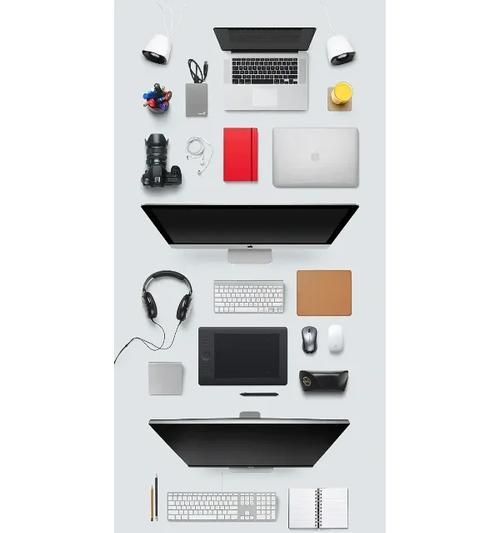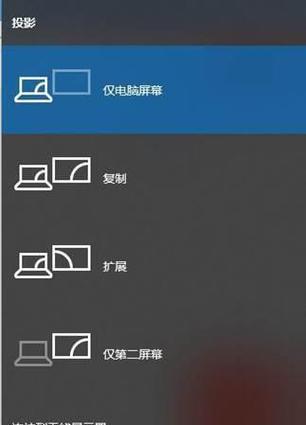笔记本电脑键盘背光如何开启?
在这个数字化时代,笔记本电脑已经成为我们工作和生活中的重要伴侣。对于经常在低光环境操作电脑的用户来说,笔记本电脑键盘背光功能显得尤为重要。它不仅提升了操作体验,还保护了我们的视力。但是,不少用户可能还不清楚如何开启键盘背光功能。本文将为您提供详细的开启步骤,并对相关问题进行解答。
了解笔记本键盘背光
在深入介绍如何开启键盘背光之前,我们先来了解一下键盘背光是什么。笔记本电脑键盘背光,通常是指在键盘上设计的小灯,用于在夜晚或光线不足的环境中照亮键盘,以便用户能够清晰地看到按键位置。大多数现代笔记本电脑都有这项功能,尤其是商务型和游戏型笔记本电脑。

通用开启方法
步骤一:检查键盘背光设置
您需要确认自己的笔记本电脑是否具备键盘背光功能。通常情况下,大部分带有背光键盘的笔记本电脑在键盘上都会有专门的背光控制键,或者通过Fn组合键来控制。
步骤二:找到背光控制键
对于具备背光控制键的笔记本,通常在F列的键上有这样的图标:一个小太阳、一个灯泡或者波浪线等。请找到对应的按键,尝试按一下看看是否能够开启背光。
步骤三:使用Fn组合键
如果您的电脑没有专用的背光控制键,很可能是通过Fn键配合其他功能键来实现的。通常Fn键旁边会有一个或几个带有灯泡图标的键,组合按下这些键,通常为Fn+空格键或其他特定的组合。
步骤四:在系统设置中调整
如果上述方法仍然无法开启背光,您也可以尝试进入电脑的系统设置中调整。通常在控制面板的“电源选项”中,可以找到键盘背光的设置项进行调整。
步骤五:检查是否需要驱动更新
如果键盘背光依旧无法打开,有可能是系统驱动的问题。您可以访问笔记本电脑制造商的官方网站,查看是否有可用的键盘背光驱动更新。

不同品牌笔记本电脑的特殊操作
不同品牌的笔记本电脑在管理键盘背光方面可能会有所不同。例如:
戴尔(Dell):通常可以通过Fn+F8或者Fn+F12来调节背光亮度。
联想(Lenovo):一些联想电脑使用Fn+空格键来切换键盘背光。
惠普(HP):可能会使用Fn+向上或向下箭头键来调节亮度。
请参考您笔记本电脑的用户手册或官方支持页面获取更确切的操作指南。

常见问题解答
为什么我的键盘背光打不开?
如果您的键盘背光不能开启,可能是因为键盘背光功能被禁用,或者驱动程序出现问题。检查键盘背光开关是否打开,以及驱动程序是否需要更新。
如果没有背光开启键怎么办?
如果您的笔记本上没有明显的背光开启键,那么可能需要通过组合Fn键与其他功能键来操作。如果连这也不行,可能需要到电源选项中进行设置调整。
如何调整键盘背光亮度?
大多数笔记本电脑允许您通过特定的快捷键来调整键盘背光的亮度。通常,Fn键与向上或向下的箭头键组合可以用来调节。
如何设置键盘背光在开机时自动开启?
一些笔记本电脑允许用户在BIOS设置中开启自启动键盘背光的功能。您可以查阅用户手册来查看具体操作步骤,或直接咨询制造商的客服。
键盘背光是否会造成电池续航问题?
是的,开启键盘背光多少会消耗一些电能,从而影响电池续航时间。如果想要节省电量,可以选择在不需要时关闭背光。
结语
通过本文的介绍,相信您已经学会了如何开启和调整笔记本电脑键盘的背光功能。实践中可能会遇到各种问题,但只要您掌握正确的操作方法,相信都可以轻松解决。在使用笔记本电脑时,务必根据实际需求和环境调整键盘背光,以保护视力同时延长电池续航。希望本文能够帮助您更高效地使用笔记本电脑。
版权声明:本文内容由互联网用户自发贡献,该文观点仅代表作者本人。本站仅提供信息存储空间服务,不拥有所有权,不承担相关法律责任。如发现本站有涉嫌抄袭侵权/违法违规的内容, 请发送邮件至 3561739510@qq.com 举报,一经查实,本站将立刻删除。
- 上一篇: 华硕笔记本螺丝刀套装的使用方法是什么?
- 下一篇: 宏碁笔记本电脑绑定流程是怎样的?
- 站长推荐
-
-

Win10一键永久激活工具推荐(简单实用的工具助您永久激活Win10系统)
-

华为手机助手下架原因揭秘(华为手机助手被下架的原因及其影响分析)
-

随身WiFi亮红灯无法上网解决方法(教你轻松解决随身WiFi亮红灯无法连接网络问题)
-

2024年核显最强CPU排名揭晓(逐鹿高峰)
-

光芒燃气灶怎么维修?教你轻松解决常见问题
-

解决爱普生打印机重影问题的方法(快速排除爱普生打印机重影的困扰)
-

红米手机解除禁止安装权限的方法(轻松掌握红米手机解禁安装权限的技巧)
-

如何利用一键恢复功能轻松找回浏览器历史记录(省时又便捷)
-

小米MIUI系统的手电筒功能怎样开启?探索小米手机的手电筒功能
-

解决打印机右边有黑边问题的方法(如何消除打印机右侧产生的黑色边缘)
-
- 热门tag
- 标签列表
- 友情链接